
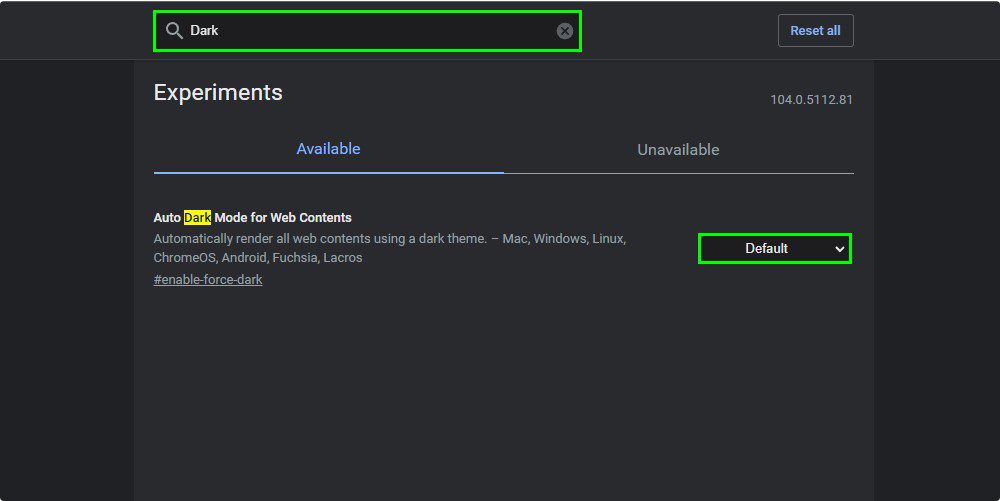
구글 크롬에서 다크모드 설정하기
구글 크롬에서 다크모드를 설정하는 방법은 두 가지가 있습니다. 확장 프로그램을 활용하는 방법과 구글 실험 설정에서 해당 기능을 활성화시키는 방법입니다. 그러나 확장 프로그램은 콘텐츠 부분에는 적용되지 않아 권장되지 않습니다.
Browse in Dark mode or Dark theme – Google Chrome Help
다크모드 설정의 중요성
다크모드를 설정하는 이유는 야간이나 새벽에 눈의 피로도를 줄이기 위함입니다. 하지만 콘텐츠 부분에 다크모드가 적용되지 않으면 그 효과는 제한적일 것입니다.
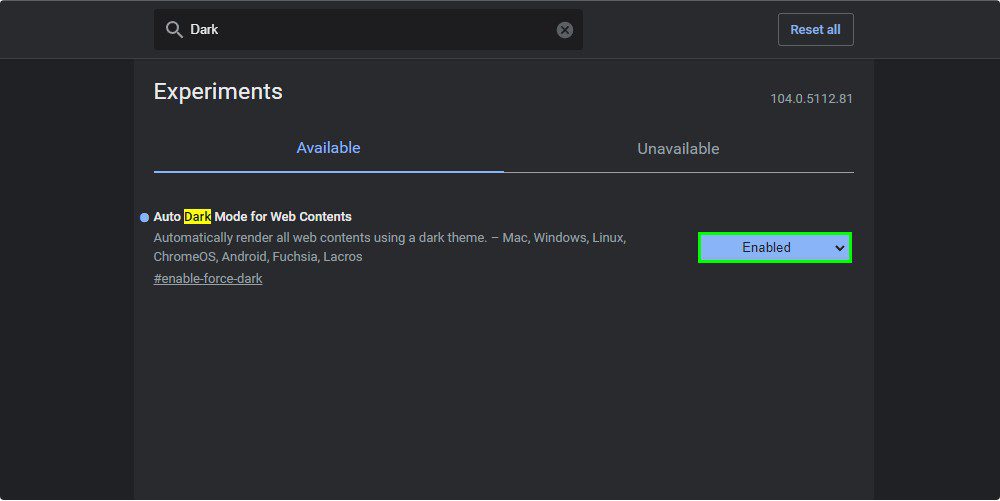
직접 설정하는 방법
구글 크롬에서는 확장 프로그램을 사용하지 않고도 직접 다크모드를 설정할 수 있습니다.
- 먼저, chrome://flags를 주소창에 입력합니다.
- 검색창에 Dark로 입력하고 Auto Dark Mode for Web Contents를 찾습니다.
- 기본 설정인 Default 대신에 Enabled로 변경하고 구글 크롬을 다시 시작합니다.
- 재시작 후 콘텐츠 영역까지 다크모드가 설정된 것을 확인할 수 있습니다.
구글 크롬의 다양한 기능 활용하기
구글 크롬은 다양한 기능을 숨겨두고 있습니다. 실험 기능을 활성화하려면 chrome://flags를 이용할 수 있습니다.
실험 기능의 활성화
구글 크롬의 실험 기능은 웹브라우저 설정을 개인화하는 데 도움이 됩니다. 예를 들어, Google 렌즈로 업데이트된 이미지 검색 기능을 비활성화할 수 있습니다.
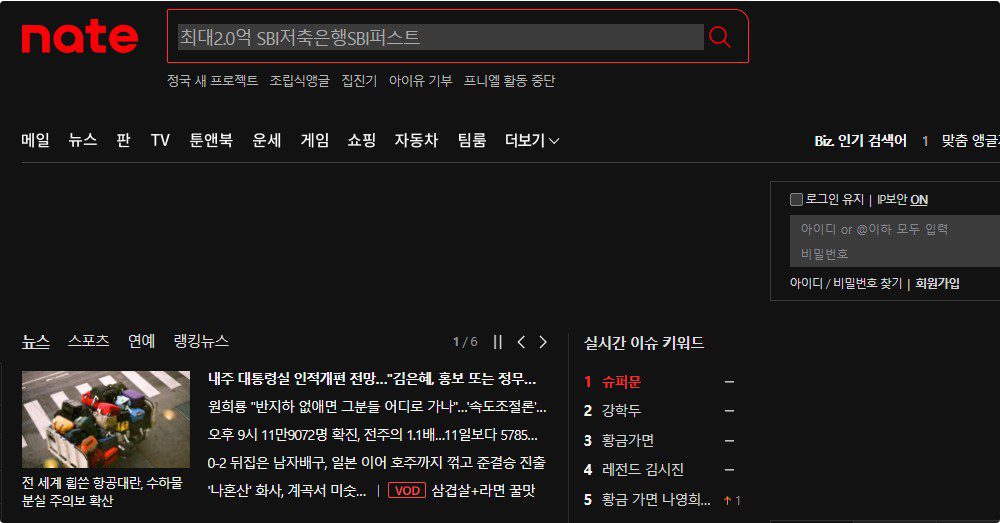
네이버 웨일과의 비교
네이버 웨일도 동일한 엔진을 사용하며 실험 기능을 설정할 수 있습니다. 그러나 네이버 웨일은 더 안정적이며 자연스러운 다크모드 설정을 제공합니다.
결론
다크모드를 적절히 활용하려면 구글 크롬의 실험 기능을 살펴보고 개인에게 맞는 웹브라우저 세팅을 하시기를 권장합니다. 확장 프로그램을 피하고, 다크모드를 자주 활용한다면 네이버 웨일을 고려해보세요. 구글 크롬은 재시작이 필요한 불편함이 있으므로 참고하시기 바랍니다.
관련 글 모아보기 ↓
구글 크롬 71버전 다운로드 및 설치 – 안정성과 호환성에 초점
구글 크롬 다크모드 설정방법 – 효율적인 야간 작업을 위한 완벽한 방법
구글 크롬 보안 안전 확인 방법 – 최신버전, 비밀번호, 세이프 브라우징, 확장 프로그램


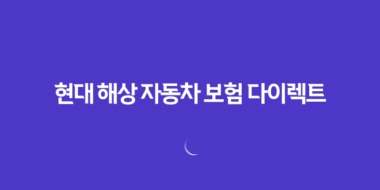
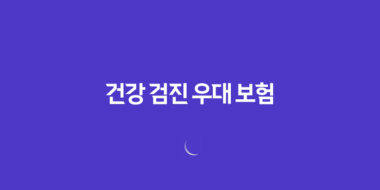




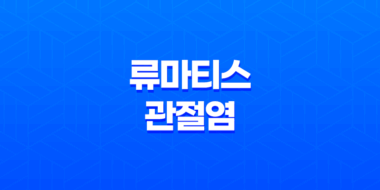

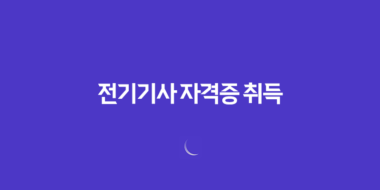


2 comments
Comments are closed.